Установка и настройка Zoom.
Наши занятия проходят на платформе Zoom. Что нужно сделать перед уроком:
- Скачать приложение ZOOM на компьютер или ноутбук, с которого Вы планируете проходить урок;
- Зарегистрироватьcя в ZOOM;
- Проверить настройки звука и видео;
- За 5 минут до урока перейти по ссылке на ZOOM конференцию, что мы пришлем Вам на почту, WhatsApp или Telegram.
Во время урока:
Учитель объяснит, как запустить демонстрацию экрана вашего компьютера, чтобы видеть все, что делает студент и помогать ему. Само занятие идет 50-55 минут. За это время студент успеет создать свою первую игру/программу/страничку сайта — в зависимости от темы первого урока.
После урока:
В конце преподаватель даст обратную связь родителям по прошедшему занятию, поделится своими рекомендациями по дальнейшим шагам и ответит на все вопросы по обучению (кроме организационных — для их обсуждения Вам позвонит наш менеджер).
Учитель объяснит, как запустить демонстрацию экрана вашего компьютера, чтобы видеть все, что делает студент и помогать ему. Само занятие идет 50-55 минут. За это время студент успеет создать свою первую игру/программу/страничку сайта — в зависимости от темы первого урока.
После урока:
В конце преподаватель даст обратную связь родителям по прошедшему занятию, поделится своими рекомендациями по дальнейшим шагам и ответит на все вопросы по обучению (кроме организационных — для их обсуждения Вам позвонит наш менеджер).
Установка Zoom
Вам нужно установить Zoom себе на компьютер.
Переходим по ссылке и скачиваем Zoom: zoom.us/download
Переходим по ссылке и скачиваем Zoom: zoom.us/download
ВАЖНО:
Для занятий необходим именно компьютер/ноутбук.
Мобильный телефон и большинство планшетов - не подойдут.
Для занятий необходим именно компьютер/ноутбук.
Мобильный телефон и большинство планшетов - не подойдут.
Запускаем загруженный файл и программа установится самостоятельно.
Если увидели окно Zoom с кнопками «Войти в конференцию» и «Войти», значит Zoom установился успешно.
Если увидели окно Zoom с кнопками «Войти в конференцию» и «Войти», значит Zoom установился успешно.
Чтобы сэкономить время на уроке, на Mac OS нужно выдать разрешение на демонстрацию экрана. Для этого открываем «Системные настройки».

Выбираем «Безопасность и приватность»
Открываем замочек в левом нижнем углу окна. Находим в левой части окна «Запись экрана» и ставим галочку напротив Zoom, закрываем замочек.
Проверяем звук и видео
Для проверки звука и видео, нужно перейти по ссылке zoom.us/test и нажать на кнопку «Войти». Далее откроется тестовая конференция, в ходе которой Zoom предложит пройти проверку звука и камеры. Наличие камеры не является обязательным условием для прохождения урока.
Подключаемся к уроку
Для подключения к занятию, необходимо будет воспользоваться данными конференции, которые придут Вам на почту, WhatsApp или Telegram.
На урок можно зайти, используя ссылку, открыв её в браузере или вручную через приложение Zoom.
Входим по ссылке
Для более быстрого подключения перейдите по ссылке, которая пришла Вам на почту, WhatsApp или Telegram. В таком случае идентификатор и код доступа не потребуются.
Входим вручную через приложение Zoom
Открываем приложение Zoom. Нажимаем на кнопку «Войти в конференцию».
На урок можно зайти, используя ссылку, открыв её в браузере или вручную через приложение Zoom.
Входим по ссылке
Для более быстрого подключения перейдите по ссылке, которая пришла Вам на почту, WhatsApp или Telegram. В таком случае идентификатор и код доступа не потребуются.
Входим вручную через приложение Zoom
Открываем приложение Zoom. Нажимаем на кнопку «Войти в конференцию».

Вводим идентификатор конференции, который пришел Вам на почту, WhatsApp или Telegram.

Нажимаем войти, вводим код доступа и попадаем на урок к преподавателю.
ВАЖНО:
Данные для входа на урок не меняются, каждые из них прикреплены к конкретному преподавателю. Если у Вас поменяется преподаватель, Вам пришлют новые данные для входа на урок.
Данные для входа на урок не меняются, каждые из них прикреплены к конкретному преподавателю. Если у Вас поменяется преподаватель, Вам пришлют новые данные для входа на урок.
Если в процессе установки и настройки у Вас возникнут проблемы - напишите нам. Мы обязательно поможем.
Error get alias


